绍芬云仓使用指南
绍芬云仓使用指南
订单审核
1. 审核基本流程
首先我们要知道我们为什么要审单,审单首先是为了核对订单货品是否正确,同时将超重包裹拆分为小包裹,来达到减少运费和售后的目的,按下图进入订单审核页面

在订单审核界面,第一步我们可以看到订单的收件人信息以及发货物流公司,选择某个订单后,则会在第二步会展示该订单的货品
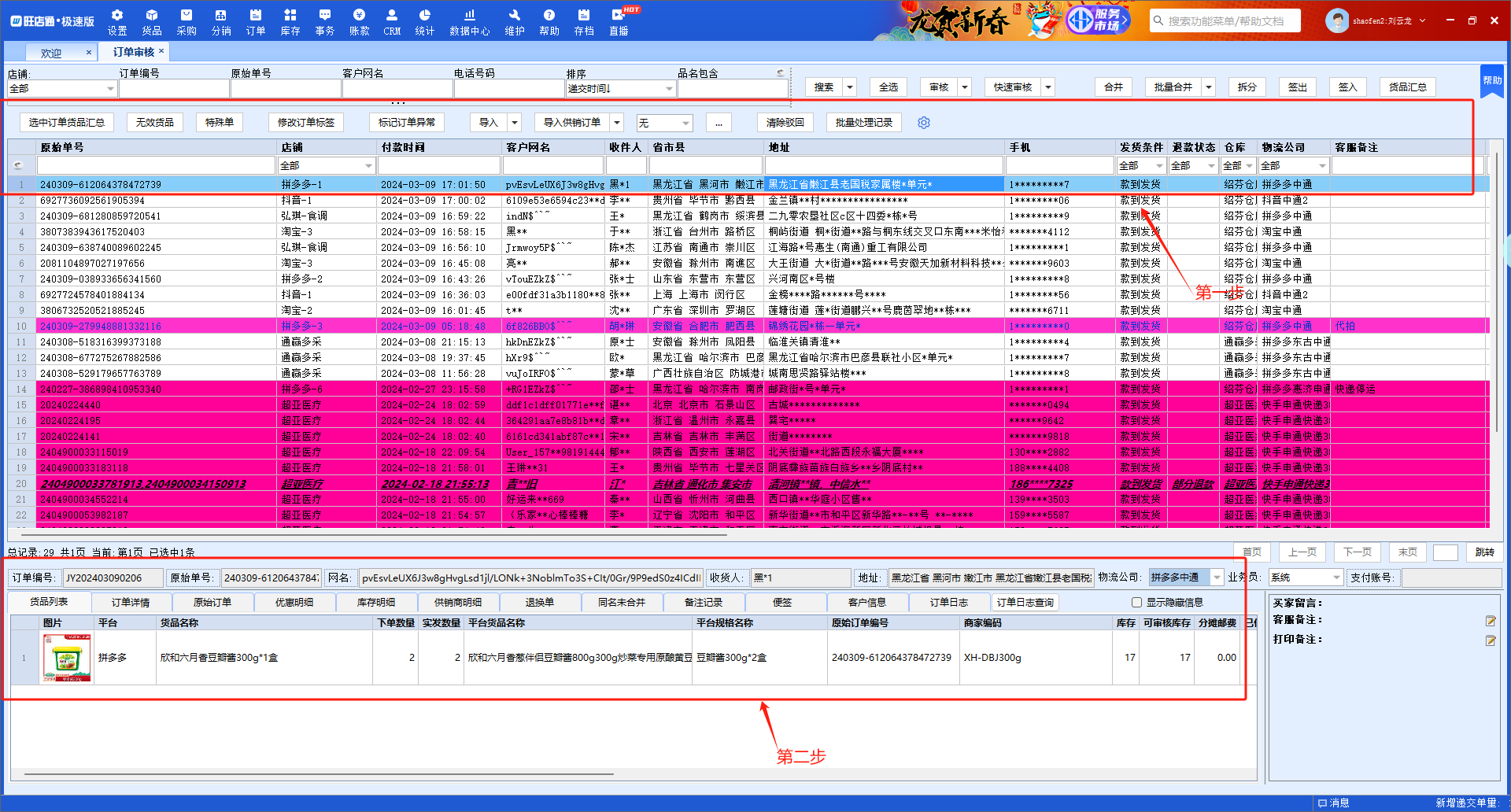
核对订单没什么问题后,我们就可以点击鼠标左键选中需要审核的订单,然后点击鼠标右键,选择审核即可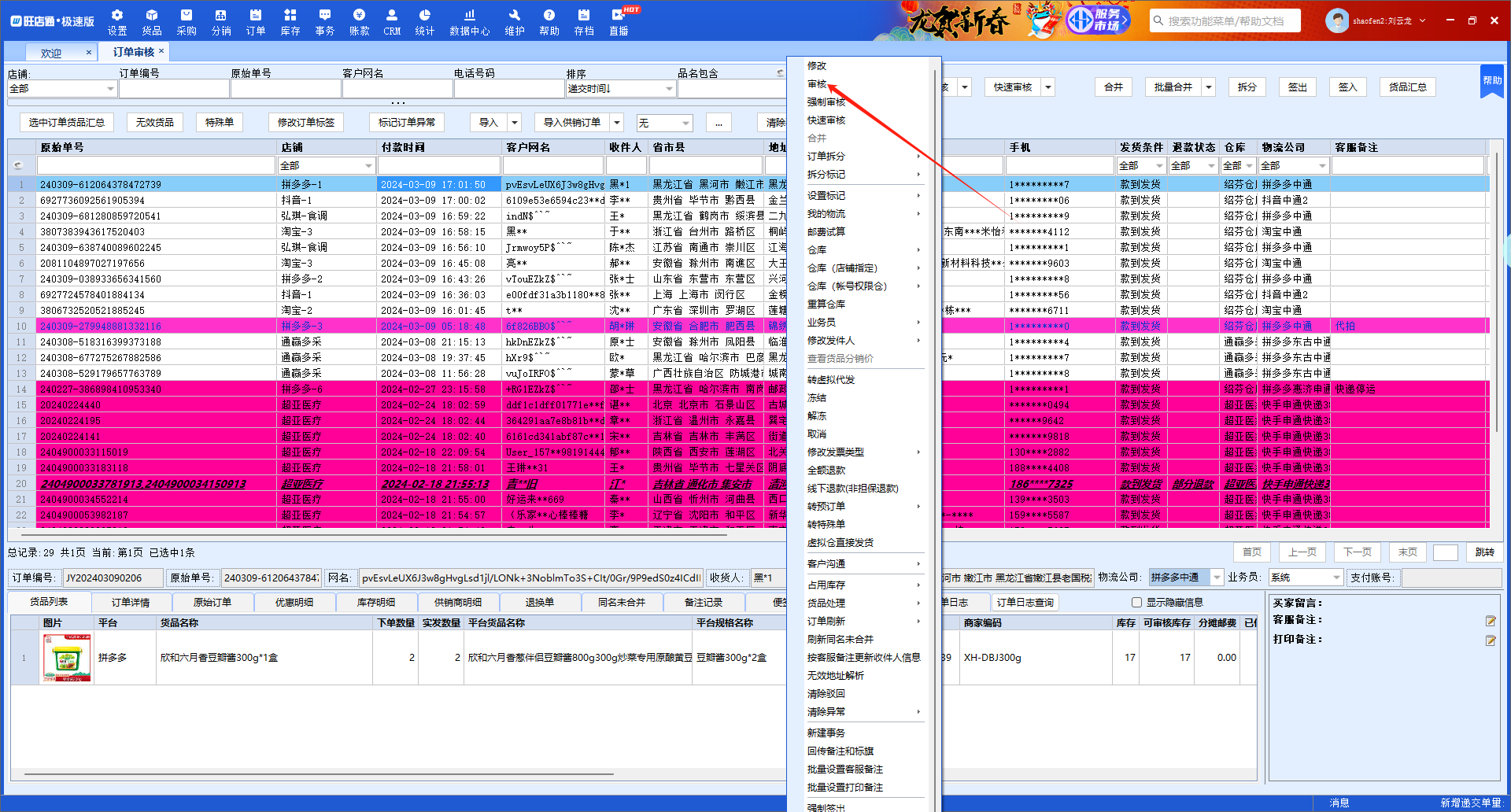
2. 更改发货物流公司
在订单审核界面,第一步点击需要更改物流的订单,第二步鼠标右键选择我的物流,第三步点击需要更换的物流即可
3. 订单补发的两种方式
3.1 复制补发订单
这种方法是将客户下的订单复制一个,操作方法:第一步,点击订单,第二步点击订单管理进入订单管理界面
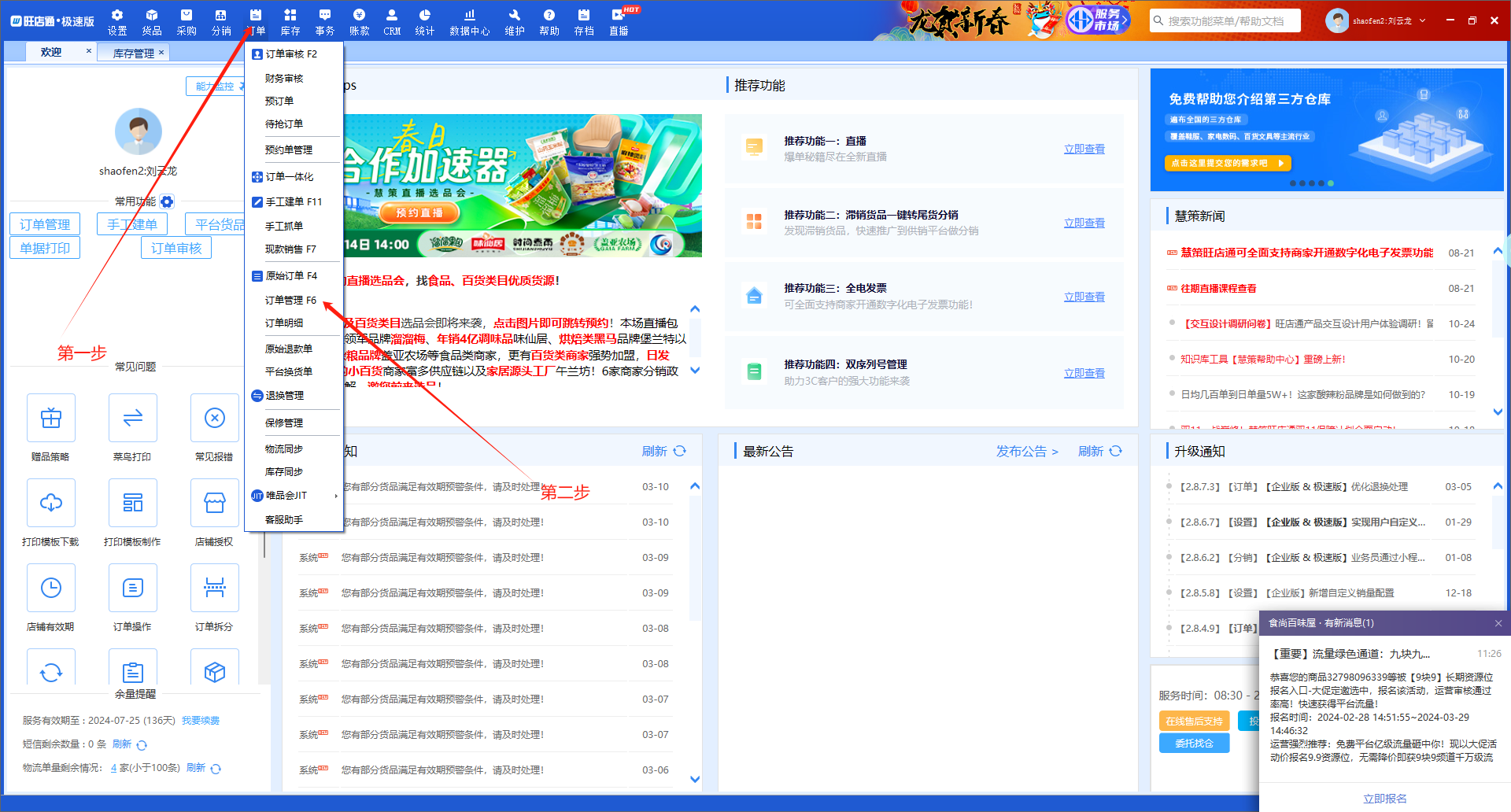
在订单管理界面,第一步输入订单的原始单号(电商平台的订单编号),第二步点击搜索,以便我们准确找到需要补发的订单,第三步选中该订单,第四步右键选择复制补发订单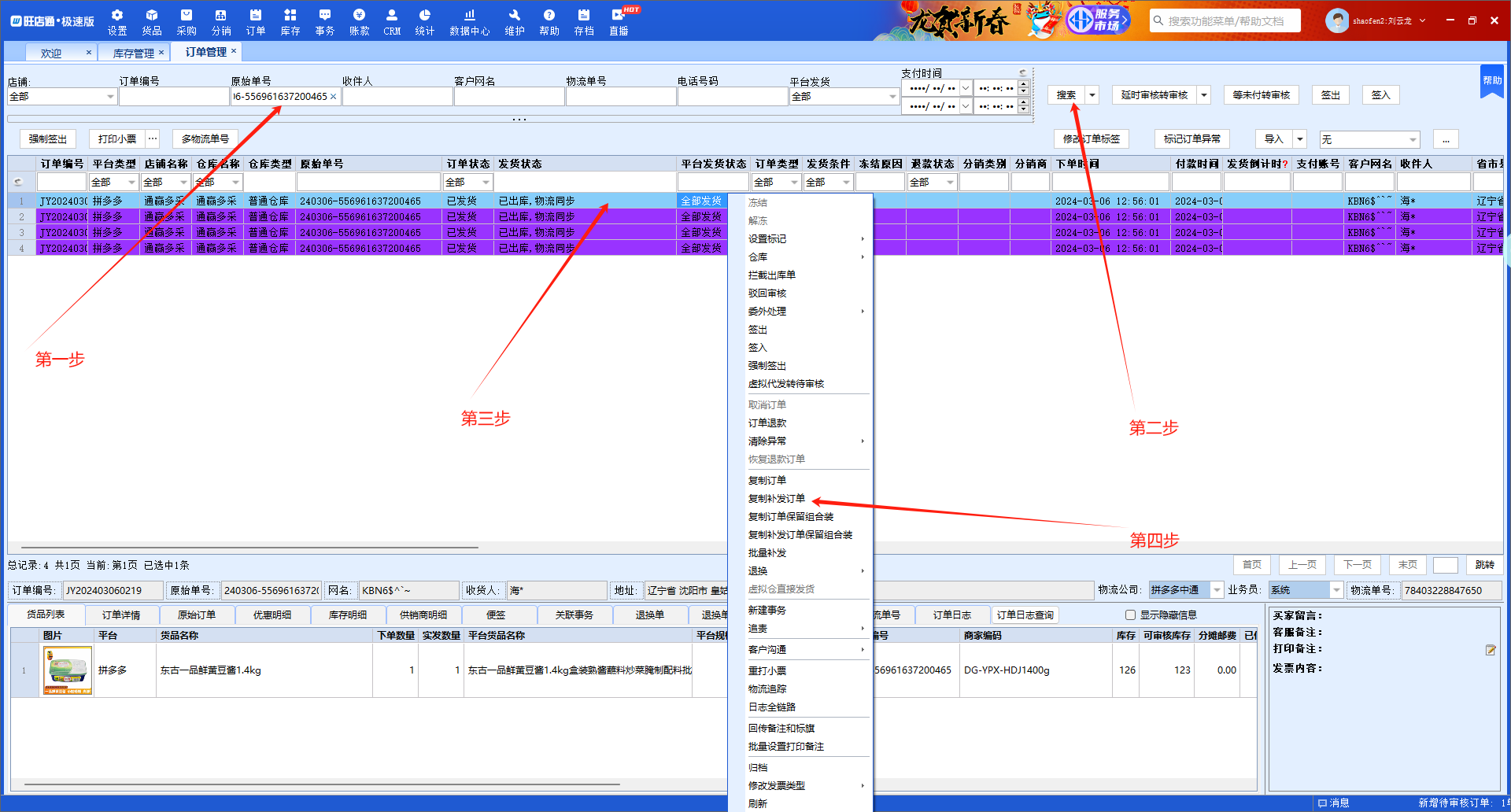
点击以后在弹出来的界面,第一步核对下补发的单品以及数量是否正确,如果需要更换可以点击红框里面的添加单品或者是添加组合装,进行更换,如需删除当前订单内的货品也可以点击红框中的删除,第二步选择合适的物流公司,第三步点击保存为订单,最后进入订单审核界面,将该订单审核过去就可以了
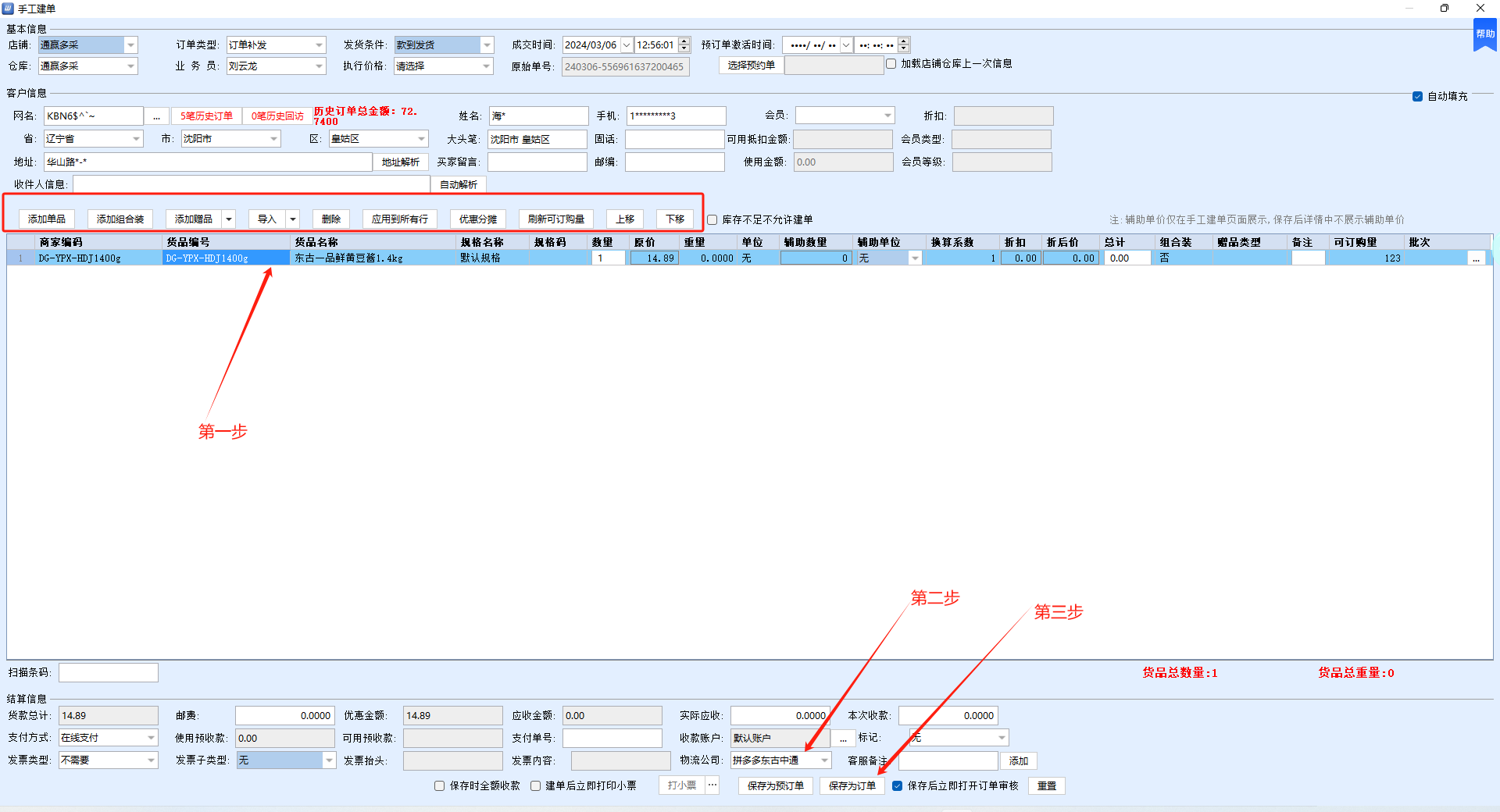
3.2 手工建单
这种方式可以在获得客户的收件人信息以后使用,第一步点击订单,第二步点击手工建单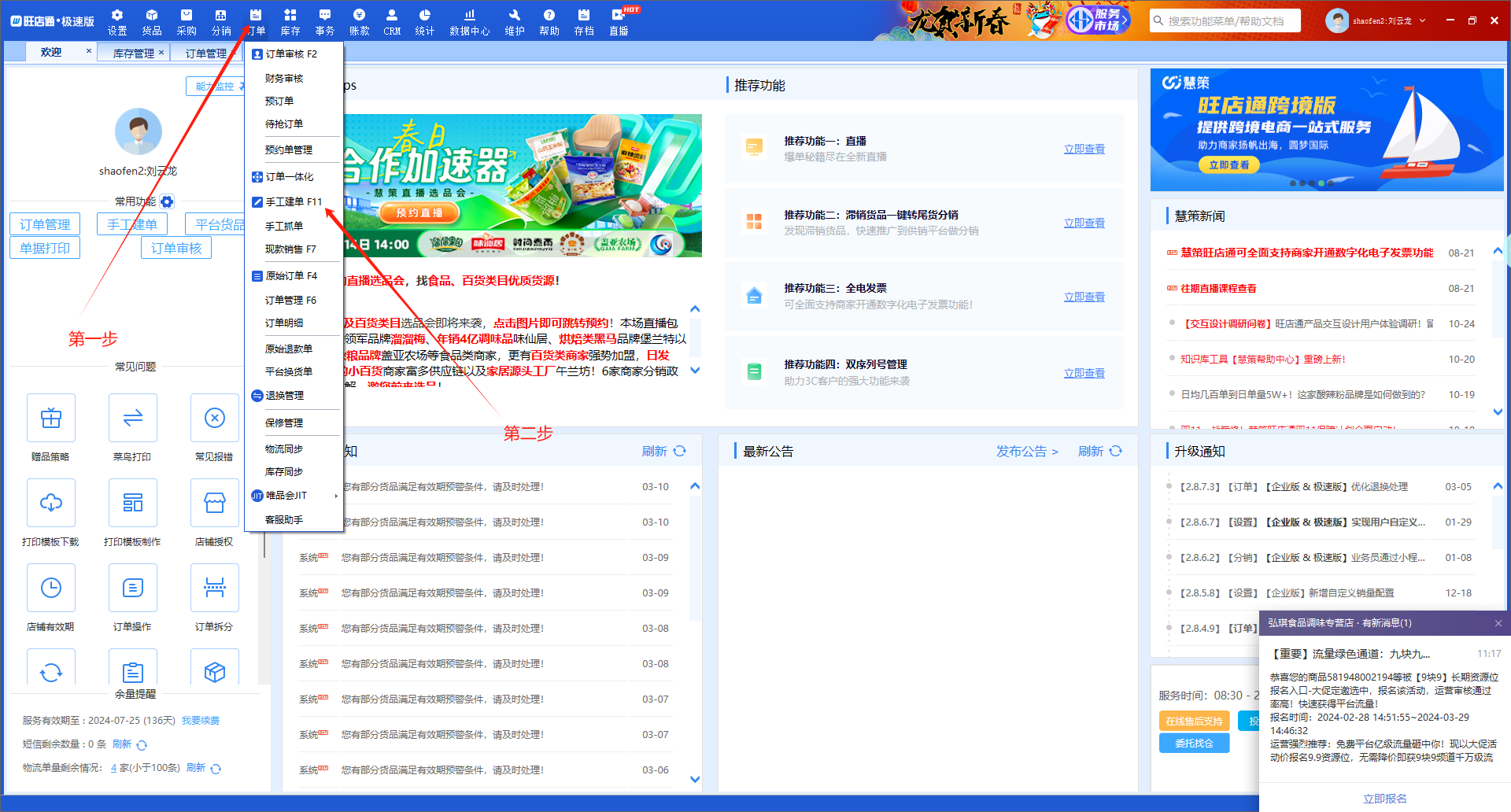
在手工建单界面,第一步首先选择该订单所在的店铺以及仓库,第二步输入收件人信息,第三步点击自动解析,然后核对下收件人信息是否识别正确,第四步添加需要的单品或者组合装,第五步选择要使用的物流,第六步点击保存为订单,最后前往订单审核界面,审单即可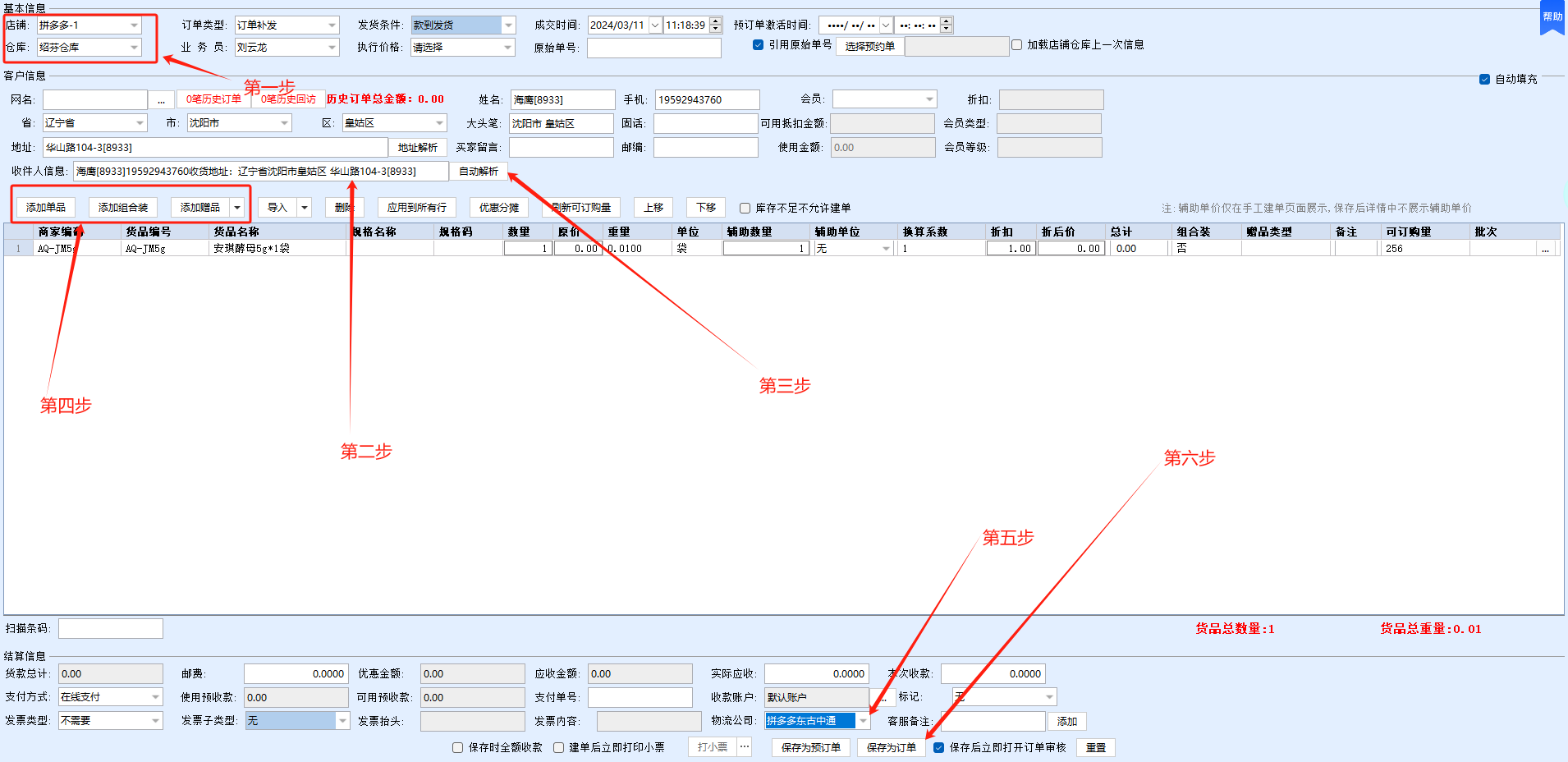
4. 查看订单物流单号
按图所示进入订单管理界面
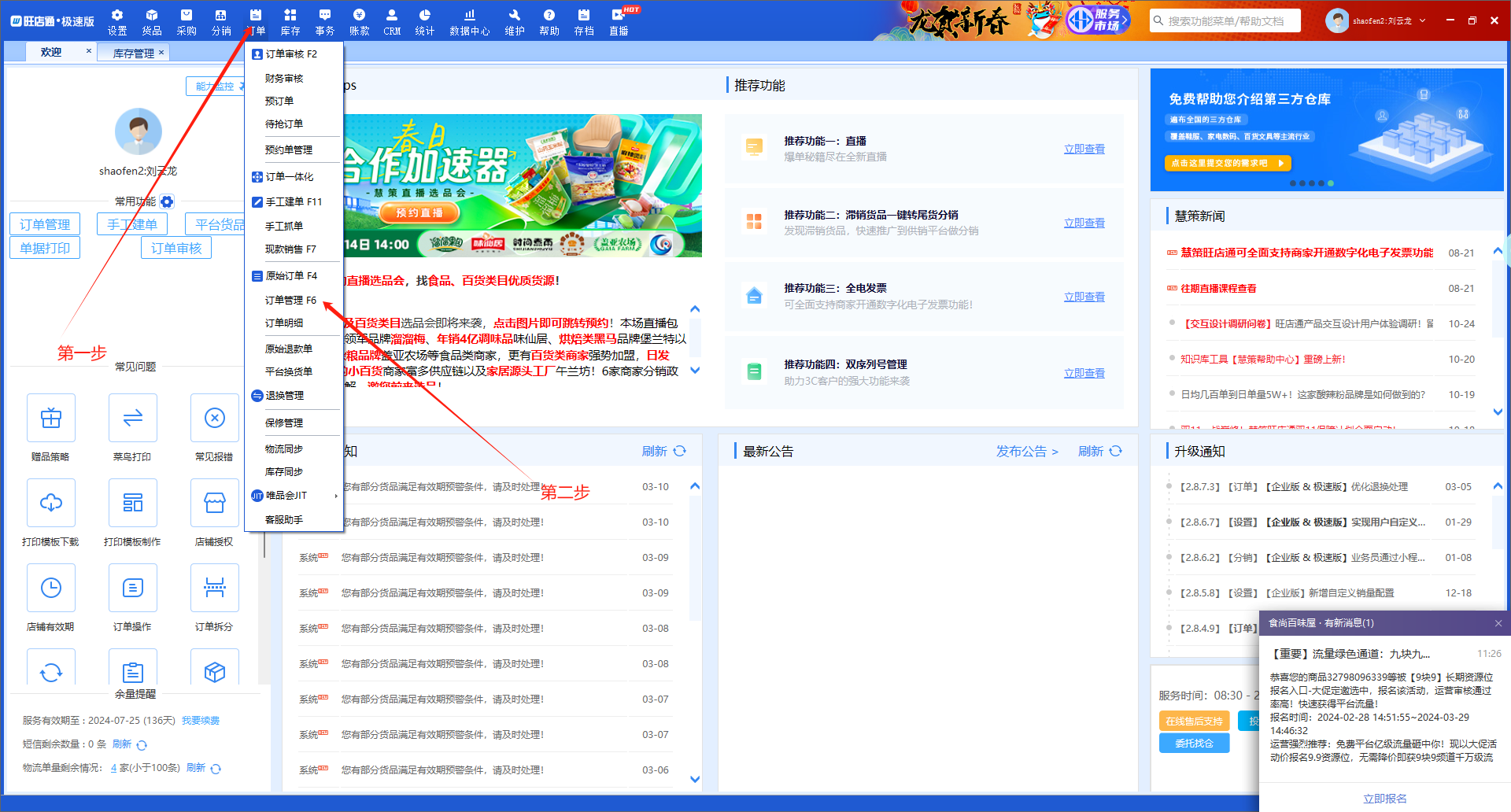
第一步输入需要查找的订单号,第二步点击搜索
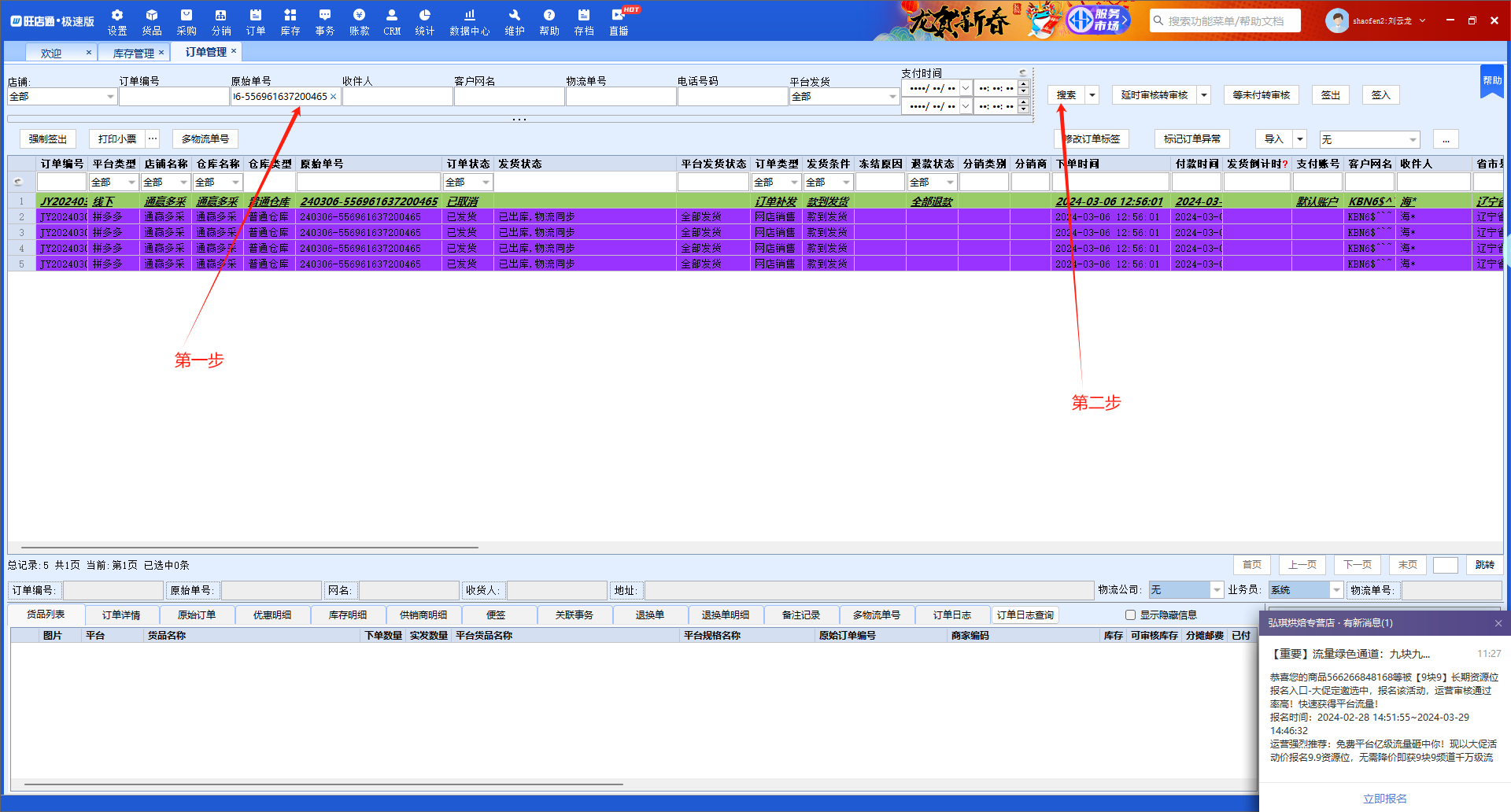
我们在屏幕显示区域并没有看到物流单号,是因为屏幕太小了,可以按照下图拖动来浏览
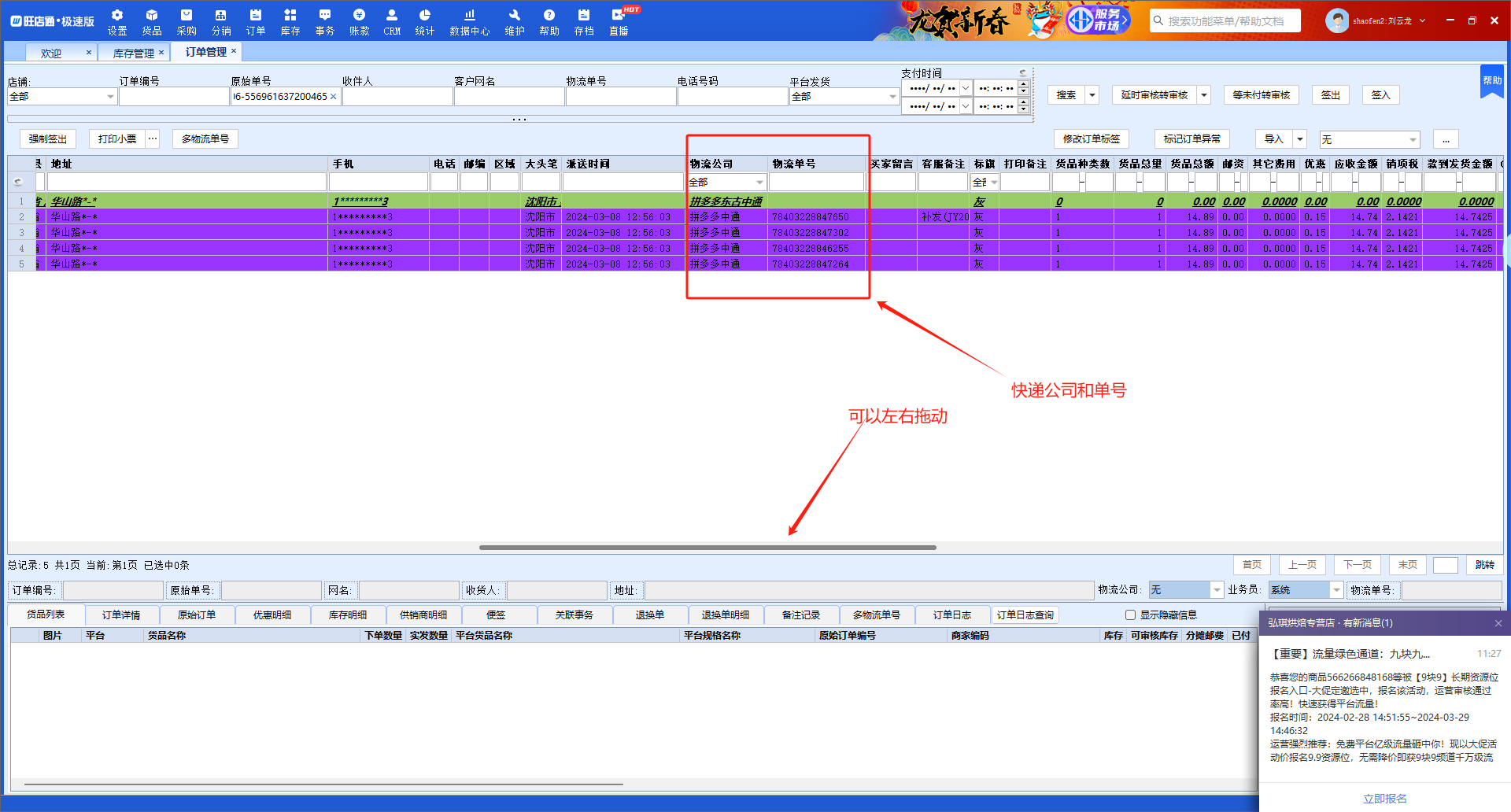
新建组合装
1. 单品组合装
首先按照下图进入组合装管理界面
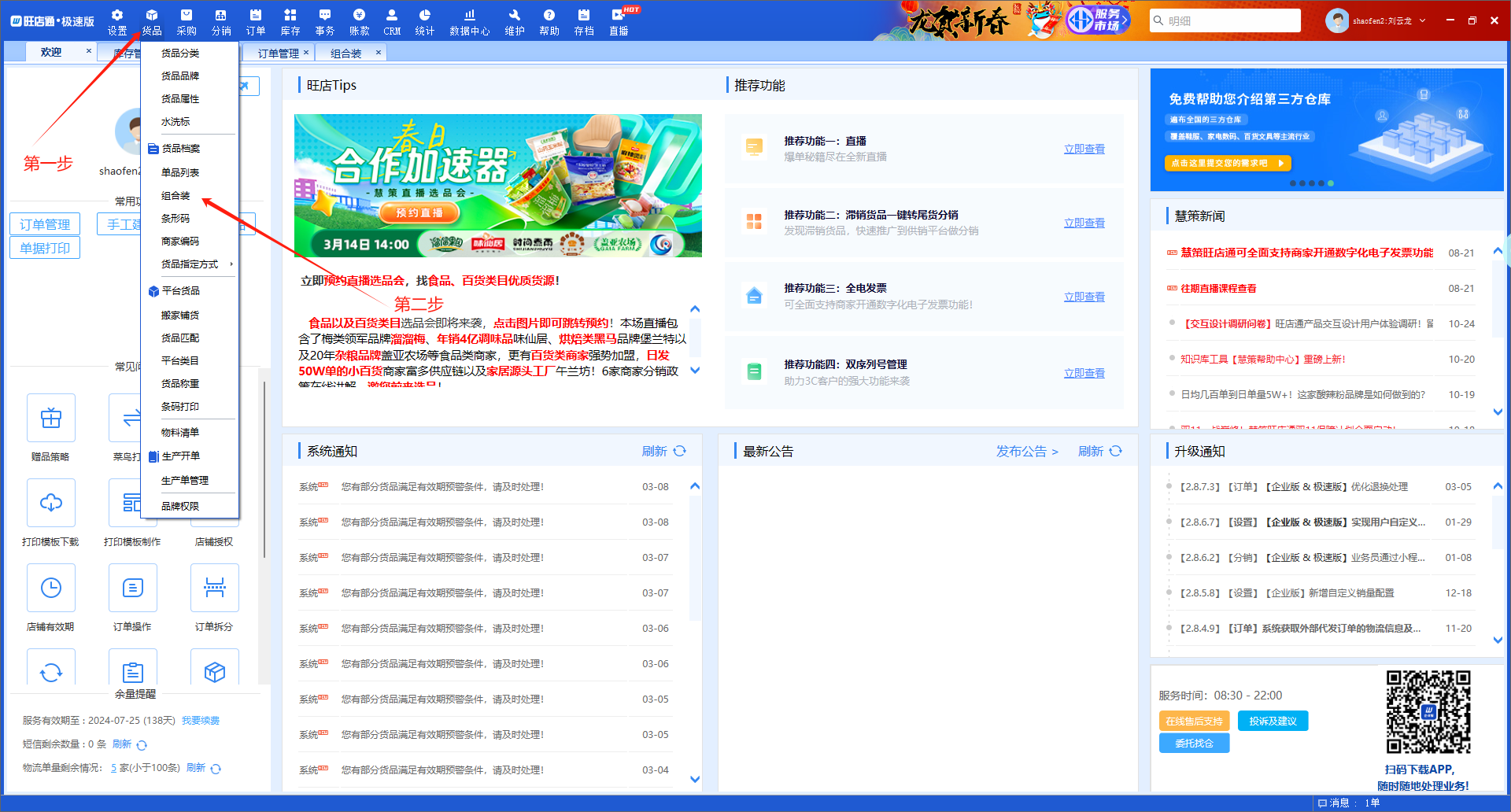
点击添加按钮,进入组合装创建界面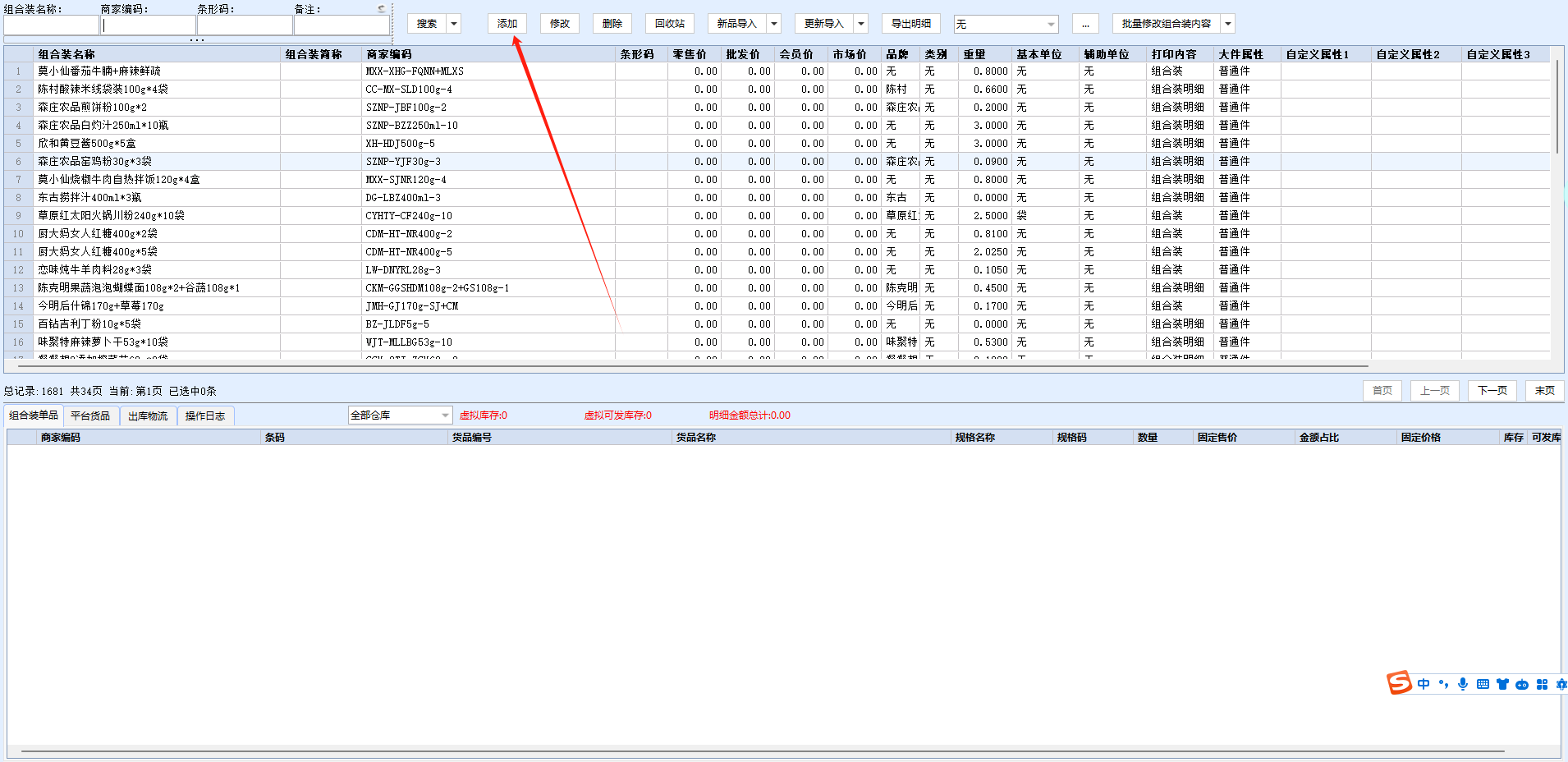
在组合装创建界面,点击添加货品
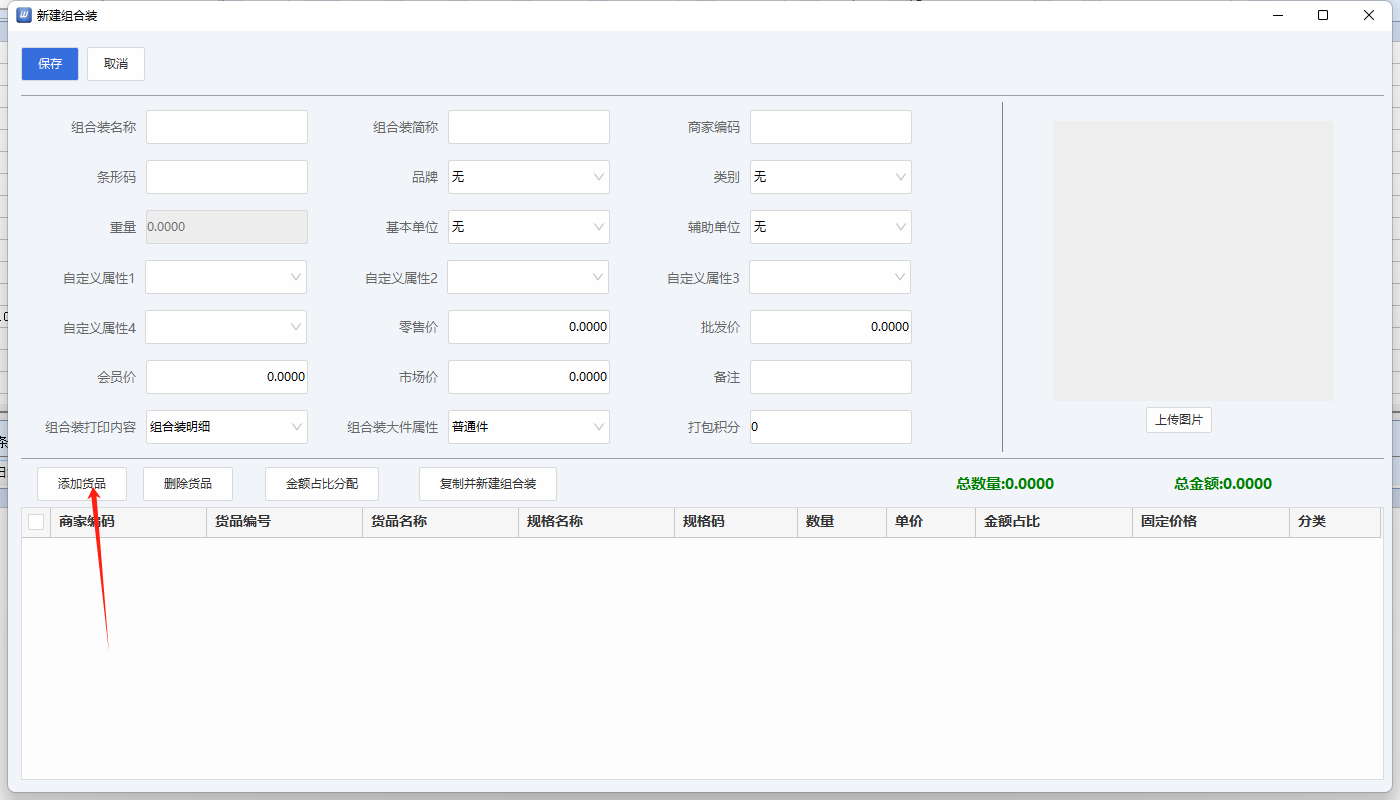
点击以后进入组合装货品选择界面,第一步我们选择该组合装包含的货品,这里以安琪酵母 5g 为例,第二步输入货品的数量,第三步点击保存即可
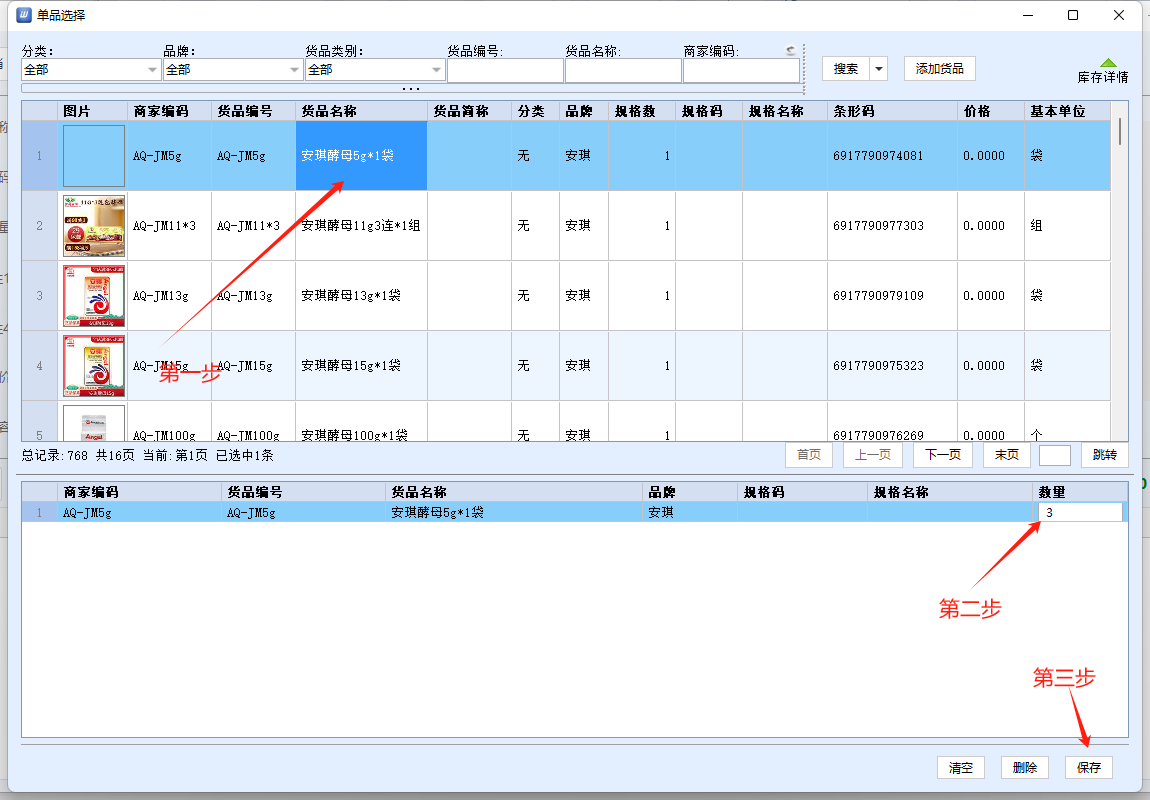
点击保存以后,会重新返回组合装创建界面,第一步输入组合装名称,这里因为组合装的货品是安琪酵母 5g 数量是 3 袋,所以组合装名称直接填写的安琪酵母 5g * 3 袋,第二步填写商家编码,我们可以看到 安琪酵母 5g 的商家编码是 AQ-JM5g ,为了便于记忆,我们直接在原编码的后面添加 -用来分割,然后填写数量即可,第三步点击保存即可
组合装名称和商家编码无固定公式,我习惯这样填写是因为觉得这样比较方便记忆,大家在填写的时候也尽量使用简单易理解的命名方式
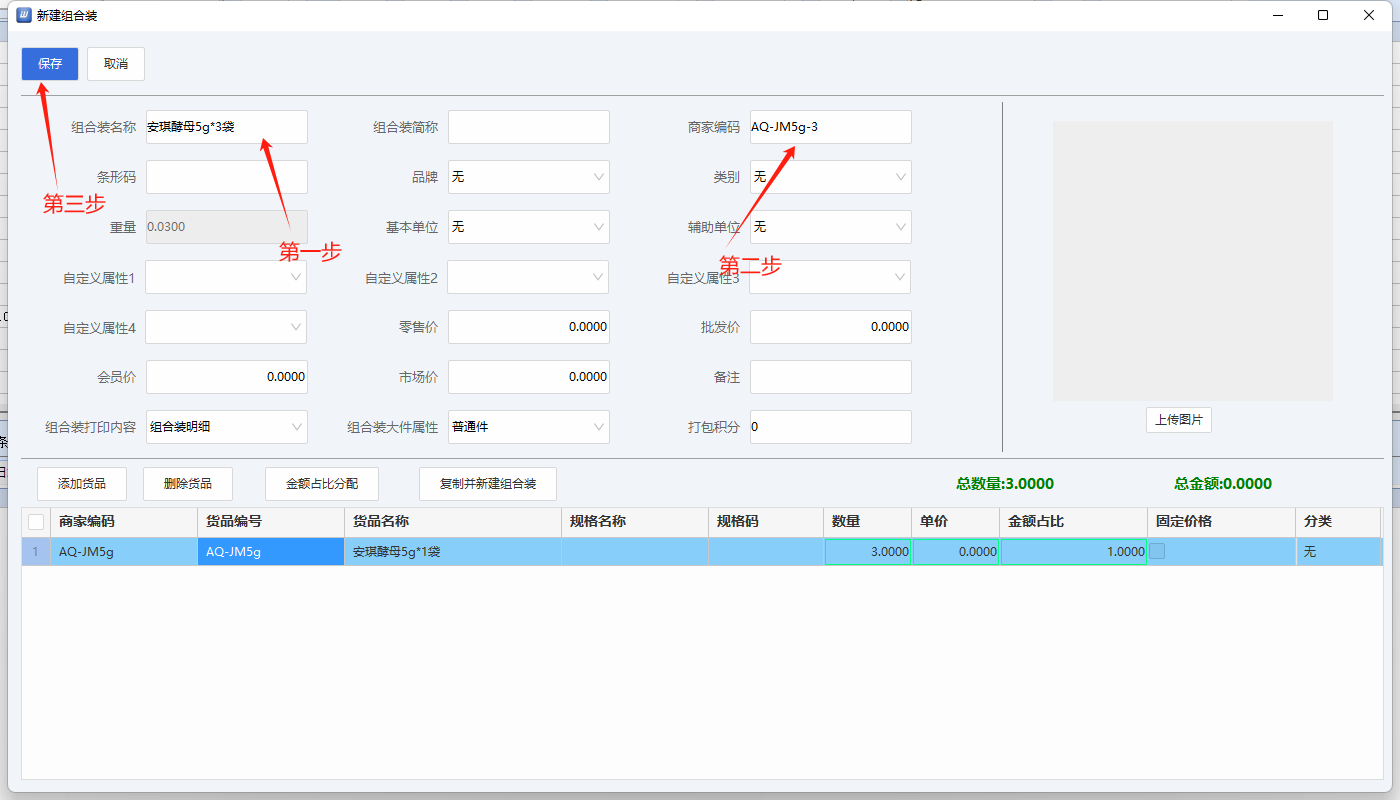
2. 多品组合装
创建方式和单品组合装类似,可以参考下图,图中的组合装名称和商家编码同样按照简单易理解的方式命名即可,最后点击保存
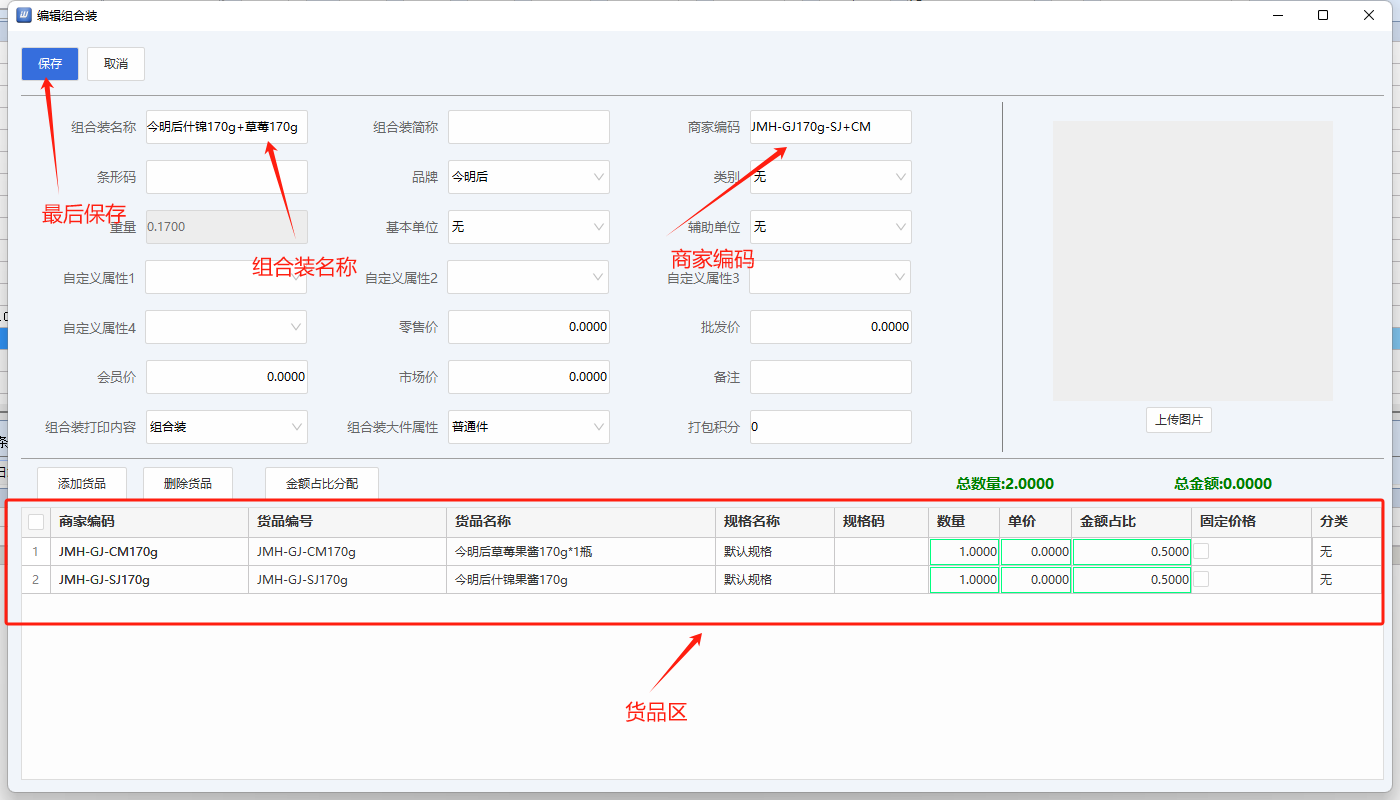
新建货品档案
第一步点击货品,第二步点击货品档案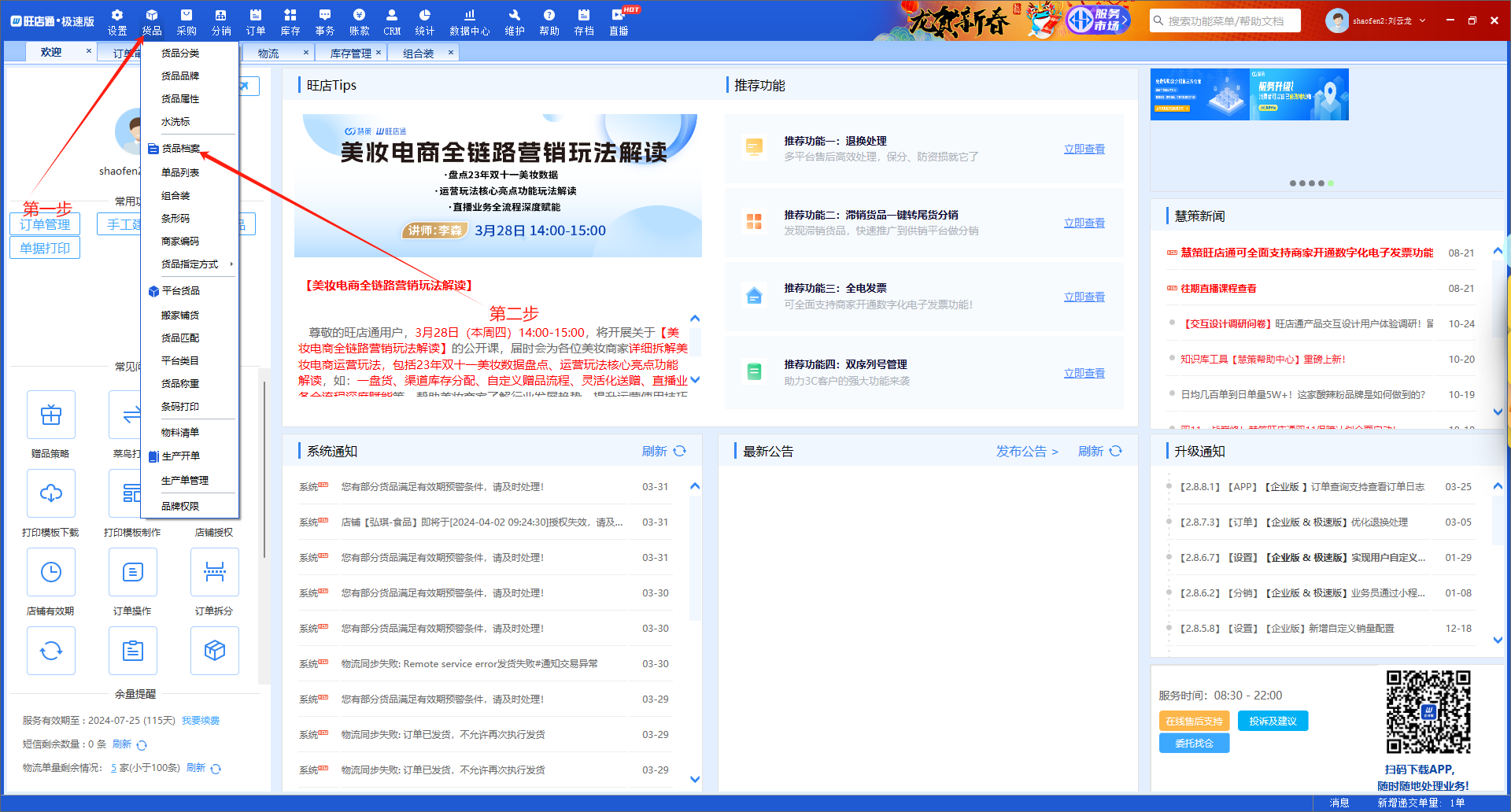
点击新建,进入货品新建页面
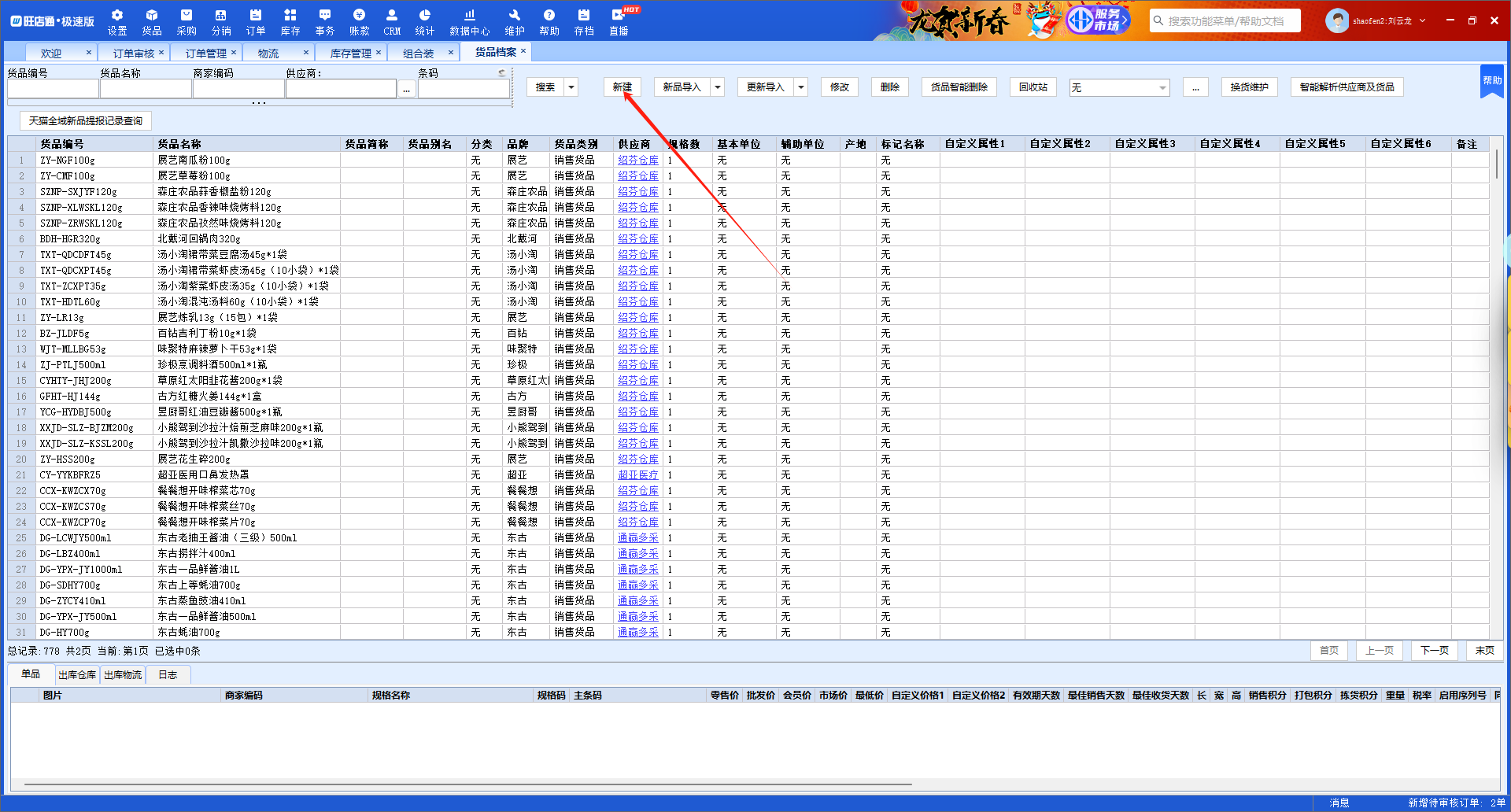
在货品新建页面,第一步输入商品名称,第二步输入商品编号,第三步选择商品品牌,第四步输入商家编码(和第二步的商品编号保持一致即可),第五步勾选允许负库存出库,第六步点击保存,至此货品档案创建完毕
组合装名称和商家编码无固定公式,我习惯这样填写是因为觉得这样比较方便记忆,大家在填写的时候也尽量使用简单易理解的命名方式
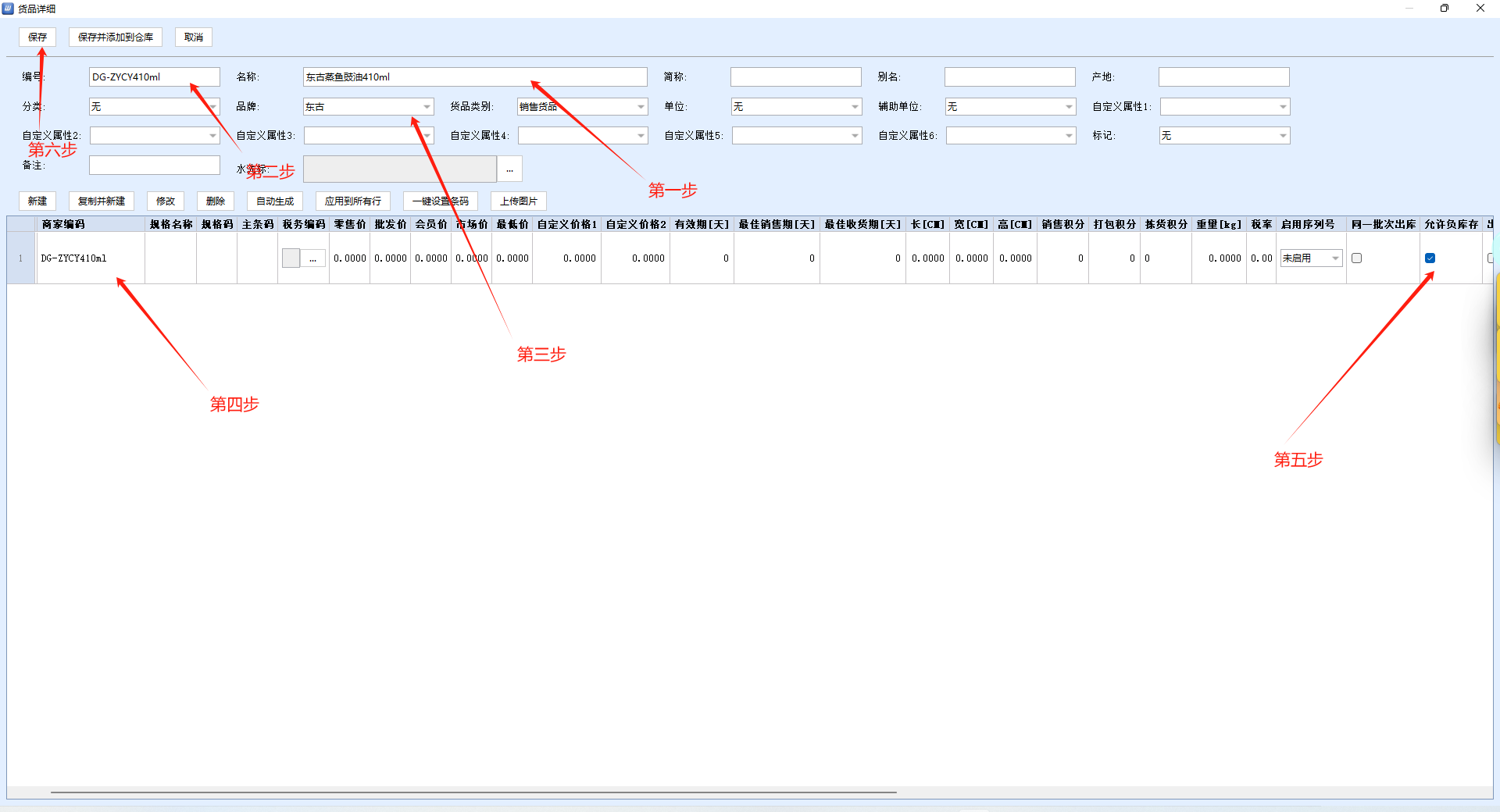
写的很详细具体,学习到了,多谢博主的分享!⌇●﹏●⌇
文章深入浅出,既有深度思考,又不乏广度覆盖,令人叹为观止。
理性与感性平衡得当,读来既有深度又有温度。
文化符号解读精准,展现独特审美。
这篇文章如同一幅色彩斑斓的画卷,每一笔都充满了独特的创意。
这篇文章不错!